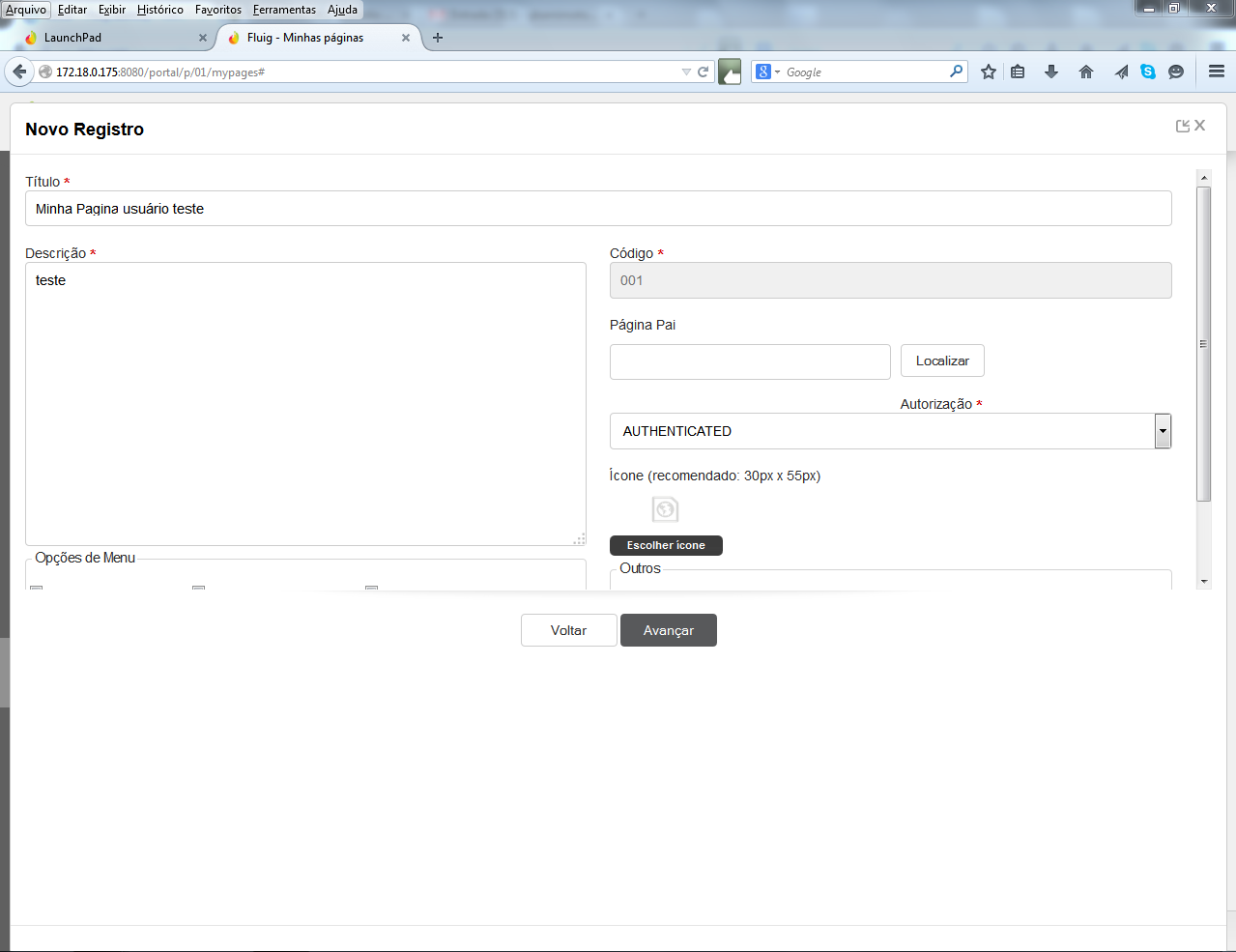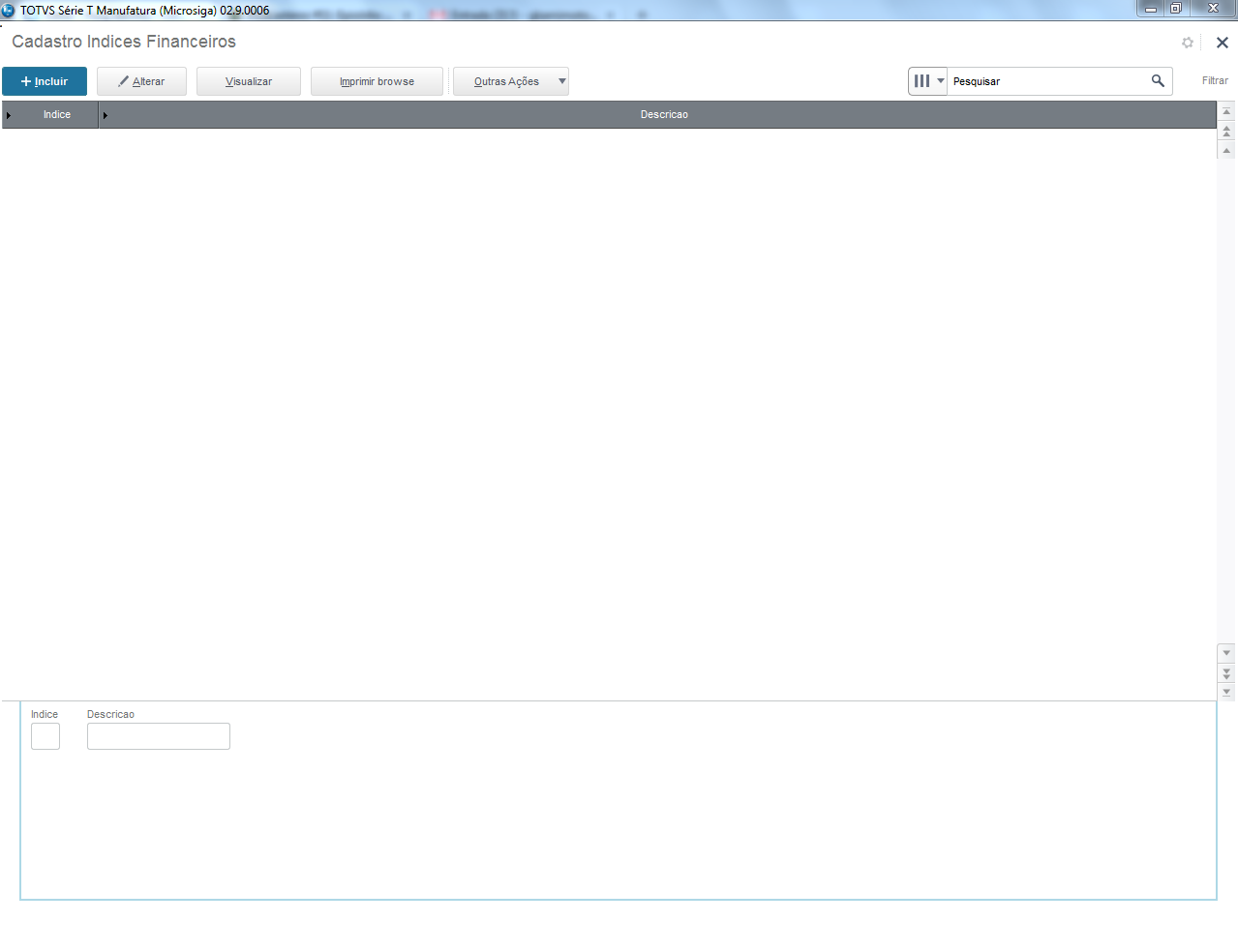Objetivo
Describir paso a paso toda la configuración para utilizar el Acceso centralizado por medio del Portal del Fluig.
Funcionalidades
Acceso centralizado de menús (rutinas) del ERP Protheus por medio del Portal Fluig.
Concepto
El uso de la Experiencia #3 consiste en el Acceso centralizado de menús (rutinas) del ERP Protheus por medio del Portal Fluig. Esta funcionalidad puede accederse por medio de un widget personalizado en una página personalizada por el usuario en la Aplicación del Fluig.
Requisitos mínimos
Para el funcionamiento de la Experiencia #3, ejecute los siguientes pasos:
- Instale en su computadora, la Aplicación Fluig. Para más información acceda a:
http://tdn.totvs.com/pages/releaseview.action?pageId=144409653
- Configure la experiencia de uso #1, incluso el aprovisionamiento de usuarios. Para más información acceda a:
Fluig Identity – Linha Microsiga Protheus - Experiencia #1: Single Sign-on
- Y habilite las experiencias de uso. Para más información acceda a:
http://tdn.totvs.com/pages/releaseview.action?pageId=181964698
Ventajas
La utilización de la experiencia #3 permite acceder a las funcionalidades de las rutinas presentes en los módulos del ERP Protheus sin necesidad de realizar el login. Con ello, se ahorra el tiempo de acceso a las rutinas en una interfaz más usual y unificada.
Acceso al portal del Fluig
El enlace que se accederá debe tener esta configuración, verifique que no esté conectado al Fluig Identity y la aplicación Fluig:
https://172.18.0.175:8080/portal/home?wcmadmin=true
Login: admin
Contraseña: adm
Haga login con su usuario por el Fluig Identity:
Ejemplo:
Login: [email protected]
Contraseña: *********
Acceda al módulo del Configurador (SIGACFG) y utilice el 'Asistente de configuración del Fluig Identity'. 'Usuarios \ Contraseñas \ Config. Identity'. Haga clic en 'Sincronización'. De esta manera, todos las modificaciones realizadas por el ERP Protheus, se sincronizarán con el Fluig Identity.
Cree una página personalizada en el portal del Fluig
Para utilizar el Acceso centralizado, el usuario debe crear una página personalizada. Para ello, en la página inicial del Fluig acceda al 'Panel de control'. Haga clic en la solapa 'WCM' y después en 'Mis páginas'.
En la siguiente página, se muestran los layouts disponibles para la creación de la página. Seleccione un layout y haga clic en 'Avanzar'.
Después de seleccionar el layout, deben configurarse los detalles de la página.
Titulo: El título define el nombre de la página que se mostrará.
Descripción: La descripción define la definición de la página que se mostrará.
Código: Toda la página debe tener un código definido.
Autorización: AUTHENTICATED
Después de configurar la página, defina las autorizaciones del usuario. Por ejemplo: Visualizar página, Modificar página, Borrar página.
Haga clic en el signo + para agregar un Widget. Seleccione la opción 'Acceso centralizado'.
A continuación, se muestra el widget agregado de acuerdo con la siguiente figura:
Para utilizar la experiencia #3, seleccione la opción de la rutina deseada.
Después de la selección, se realizará el login por el ERP Protheus apuntando automáticamente al módulo de la rutina seleccionada.
Al acceder al ERP Protheus, se realizará la llamada de la rutina automáticamente. Sin tener que pasar por el menú.